تحليل Android XRecorder الشامل وكيفية الاستخدام والبدائل
مع إطلاق أجهزة الهواتف الذكية الجديدة التي تعمل بنظام Android، أصبح لديها الآن مسجلات شاشة مدمجة. ولكن لا يزال البعض منهم يجد أن المسجلات المدمجة الخاصة بهم ضبابية ومتأخرة. ونتيجة لذلك، يبحث المستخدمون عن بديل لالتقاط شاشة الهاتف المحمول. في الواقع، هناك الكثير من تطبيقات مسجل الشاشة في متجر Google Play. أحد أكثر البرامج استخدامًا ويوفر إمكانات تسجيل ممتازة هو مسجل الشاشة - XRecorder. في هذه المقالة، سنقدم لك مراجعة متعمقة لهذا التطبيق. أثناء قراءتك، تعرف على بدائل XRecorder لأجهزة الكمبيوتر الشخصية وأجهزة iPhone.
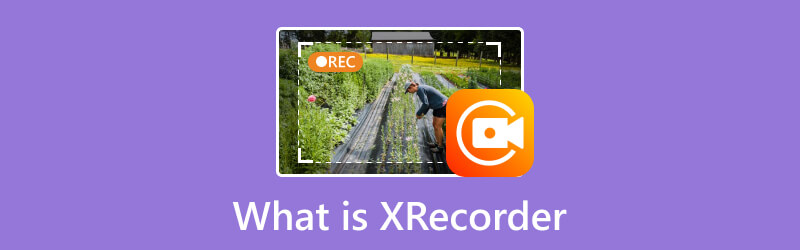
محتوى الصفحة
الجزء 1. ما هو XRecorder
XRecorder هو تطبيق مجاني ومخصص لتسجيل الشاشة لنظام Android. جاءت أداة التسجيل الممتازة هذه من InShot Incorporated. فهو يمكّن المستخدمين من التقاط ما يحدث بالضبط على شاشة هواتفهم. وبصرف النظر عن ذلك، يمكنه أيضًا التقاط لقطات شاشة للفيديو الذي يتم تشغيله حاليًا على الجهاز. معلومة إضافية أخرى هي أنه يمكنك أيضًا الحصول على ميزات إضافية باستخدام XRecorder Pro APK. يتضمن إزالة العلامات المائية وإجراءات التسجيل الخالية من الإعلانات والمزيد. السعر يبدأ من $5.98. لمعرفة المزيد عنها، انتقل إلى القسم التالي.
الجزء 2. الوظائف الرئيسية لبرنامج XRecorder
1. تسجيل الشاشة
يتميز XRecorder كأداة لتسجيل الشاشة تتيح لك التقاط النشاط على أجهزة Android الخاصة بك. فهو يوفر خيارات دقة متنوعة، مثل 1080p و720p و640p والمزيد في التسجيل. يمكنك أيضًا الاختيار من بين الجودة مثل 16 ميجابت في الثانية و14 ميجابت في الثانية وما إلى ذلك. كما أنه ليس له أي قيود عند تسجيل شاشتك. بناءً على تجربتي في الاستخدام، كلما انخفضت الجودة، زادت إمكانية توفير مساحة تخزينية. ومع ذلك، إذا كنت تريد أعلى مستويات الجودة، فلاحظ أنه سيكون لها أيضًا الحجم الأكبر.
2. تسجيل الصوت
إلى جانب تسجيل الشاشة، يمكنه التقاط الصوت الداخلي أو الميكروفون أو كليهما الداخلي والميكروفون. وفي الوقت نفسه، يمنحك أيضًا خيار تشغيل ميزة تقليل الضوضاء (Noise Reduction). ومع ذلك، يقول التطبيق أن ذلك قد يؤثر على جودة الصوت. ونعم، هو كذلك. عند الاختبار، تصبح جودة الصوت الناتج مكتومة أو صغيرة.
3. التقاط لقطة للشاشة
القدرة الأخرى لـ XRecorder هي أنه يمكنه التقاط لقطات شاشة واضحة ونقية لشاشة جهازك. أثناء التسجيل، يمكنك حتى التقاط لقطة للشاشة. كما يسمح لك بالتقاط لقطات حتى لو لم تكن تقوم بالتسجيل وكنت تقوم فقط بتشغيل بعض مقاطع الفيديو. ومع ذلك، يفتقر التطبيق إلى ميزات التحرير الخاصة بلقطة الشاشة الملتقطة. لذلك، لم نتمكن من إضافة تعليقات توضيحية أو إضافة أشكال أو إجراء تعديلات أخرى.
4. تسجيل لعب FPS قابل للتخصيص
تم تحسين XRecorder لالتقاط تجارب اللعب. قبل التسجيل، يمكنك تخصيص معدل الإطارات في الثانية من 15 إطارًا في الثانية إلى 120 إطارًا في الثانية (النسخة الاحترافية). لكن لاحظ أنه كلما ارتفع معدل الإطارات في الثانية، زاد استهلاك وحدة المعالجة المركزية.
5. محرر فيديو مدمج
يأتي XRecorder مع محرر فيديو أساسي يسمح لك بأداء مهام التحرير الأساسية. يتضمن قص التسجيلات الخاصة بك ودمجها وتحريرها مباشرة داخل التطبيق. لكن معظم الأدوات الإضافية لتحرير الفيديو متاحة فقط في الإصدار المحترف. بينما تحتوي الأدوات الأخرى على إعلانات.
الجزء 3. كيفية استخدام XRecorder
الآن بعد أن تعرفت على XRecorder ووظائفه، قد تتساءل عن كيفية استخدامه. وهنا، سنخبرك بالطريقة:
الخطوة 1. أولاً، توجه إلى متجر Google Play لتثبيت XRecorder على جهاز Android الخاص بك. إطلاقه بعد انتهاء عملية التثبيت.
الخطوة 2. بعد ذلك، سيطلب منك التطبيق تمكين الرمز العائم الخاص به حتى تتمكن من الوصول إلى وظائفه بسهولة. قبل التسجيل، انتقل إلى قائمة الإعدادات لضبط الصوت والفيديو والاتجاه وما إلى ذلك، الذي تريد تسجيله على شاشتك.
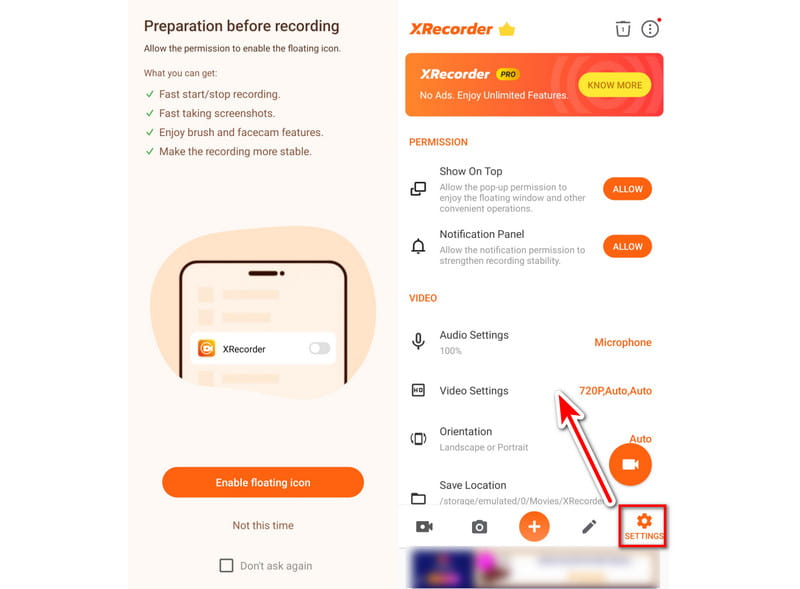
الخطوه 3. ومن هناك، يمكنك النقر بسهولة على سجل زر. اختياريًا، انتقل إلى الصفحة الرئيسية للتطبيق واختر خيار التسجيل. سيبدأ التسجيل على الفور.
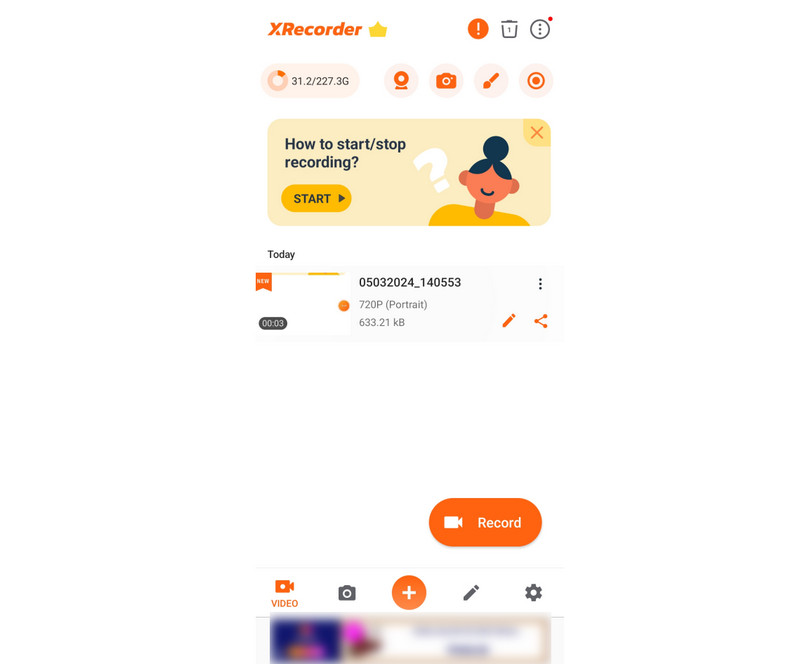
الخطوة 4. بمجرد الرضا، اضغط على الشريط العائم واختر زر الإيقاف. وأخيرا، يمكنك مشاهدة الفيديو المسجل من التطبيق نفسه.
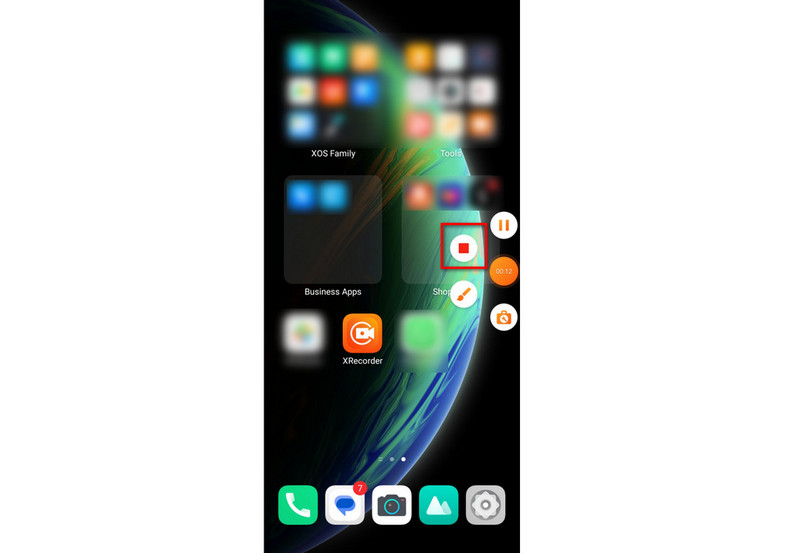
الجزء 4. المشكلات الشائعة في XRecorder وكيفية إصلاحها
العدد #1. كثرة الإعلانات المزعجة
واحدة من أكثر المشاكل التي يتم الشكوى منها في XRecorder هي كثرة الإعلانات. تظهر إعلانات مختلفة عند فتح التطبيق واستخدامه. وبالتالي، فإنه يقاطع تجربتك بأكملها داخل التطبيق.
لذا، فإن أفضل طريقة لإصلاح ذلك هي الترقية إلى إصدار XRecorder Pro. ومن خلاله، سيكون لديك نسخة من التطبيق بدون إعلانات على الإطلاق. بالإضافة إلى ميزات أخرى مثل تغيير الصوت، ضغط الفيديو، وإزالة العلامة المائية، وما إلى ذلك، ستكون متاحة للاستخدام.
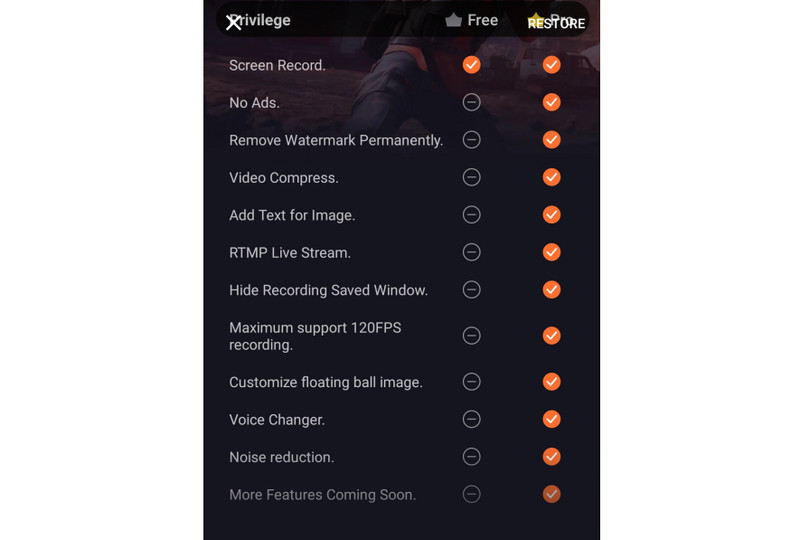
العدد #2. يتعطل التطبيق أو يتجمد
هناك مشكلة شائعة أخرى واجهها البعض وهي تجميد التطبيق أو تعطله في بعض الأحيان. يتم إغلاقه بشكل غير متوقع أو يصبح غير مستجيب أثناء التسجيل أو التحرير. ومن ثم، فإنه يضر بجودة المحتوى الذي تم التقاطه.
لإصلاح هذه المشكلة، قم بإغلاق تطبيق XRecorder وإعادة تشغيله. هناك طريقة أخرى وهي التأكد من أنك تستخدم أحدث إصدار من XRecorder. تتكون التحديثات غالبًا من إصلاحات الأخطاء وتحسينات الأداء.
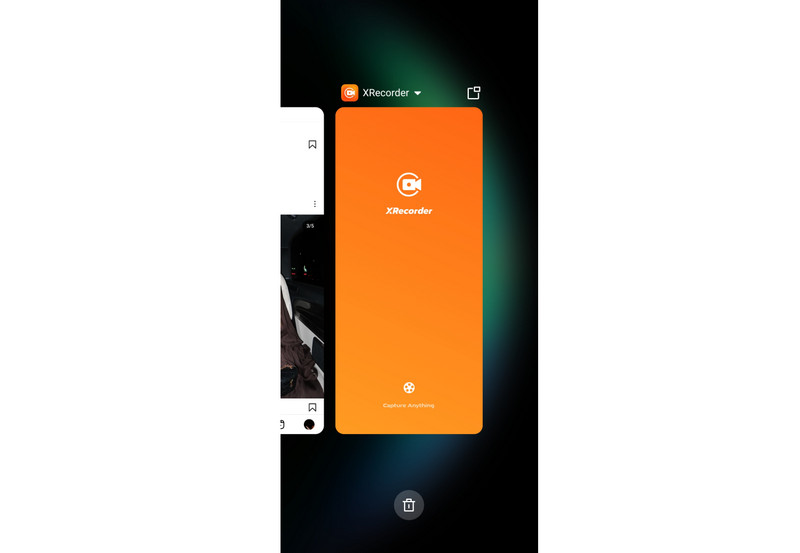
العدد #3. انخفاض معدل الإطارات في الثانية والتسجيلات البطيئة
هناك مشكلة أخرى يعاني منها الكثيرون وهي انخفاض معدل الإطارات في الثانية. هذا ينطبق بشكل خاص على أولئك الذين يستخدمون الإصدار المجاني. وفي الوقت نفسه، مشاكل التأخر أثناء تسجيلات اللعب. إذا كنت أحد الأشخاص الذين يستخدمون هذا لنفس الغرض، فقد يؤثر ذلك على تجربتك.
لكن لا تقلق. لا تزال هناك طرق لحل هذه المشكلة. الأول هو تحسين أداء جهازك. يمكنك القيام بذلك عن طريق إغلاق تطبيقات الخلفية، ومسح ذاكرة التخزين المؤقت، والتأكد من أن لديك ذاكرة وصول عشوائي كافية. هناك طريقة أخرى وهي خفض الدقة أثناء التسجيل. يمكنك أيضًا تعطيل الميزات غير الضرورية داخل XRecorder، والتي يمكن أن تساعدك على تحسين FPS.
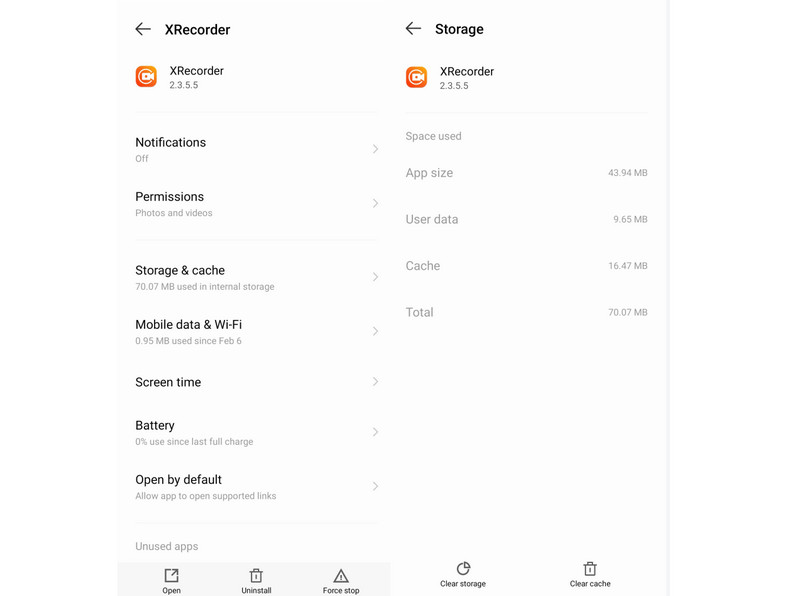
الجزء 5. بدائل XRecorder لأجهزة الكمبيوتر الشخصية وأجهزة iPhone
كما ذكرنا أعلاه، XRecorder هو تطبيق Android. الآن، ربما كنت تبحث عن طريقة لالتقاط شاشة جهاز الكمبيوتر أو جهاز iPhone الخاص بك. استمر في قراءة هذا القسم للتعرف على البدائل التي يمكنك استخدامها.
بديل لبرنامج XRecorder للكمبيوتر الشخصي
نظرًا لأن XRecorder متاح فقط لنظام Android وليس للكمبيوتر الشخصي، فلا تفقد الأمل بعد. أدوات مثل مسجل شاشة فيدمور يمكن أن تساعدك على تسجيل الشاشة على جهاز الكمبيوتر الخاص بك. باستخدامه، يمكنك التقاط أي جزء من شاشة جهاز الكمبيوتر الخاص بك وقتما تشاء. فهو يتيح لك تسجيل اللعب، والمؤتمرات، وسطح المكتب، وكاميرا الويب، والصوت، وحتى التقاط لقطات الشاشة. ليس ذلك فحسب، بل إنه مزود بميزات الرسم في الوقت الفعلي. هذا يعني أنه يمكنك إضافة أسهم ونص وأشكال إلى تسجيلك. يمكنك أيضًا ضبط نسبة العرض إلى الارتفاع أو حجم الفيديو المراد التقاطه. من الممكن أيضًا تسجيل الشاشة بصوت النظام والميكروفون وكاميرا الويب. ولهذا السبب فهو البديل المثالي لـ XRecorder لأجهزة الكمبيوتر التي تعمل بنظام Windows وحتى لأجهزة Mac.
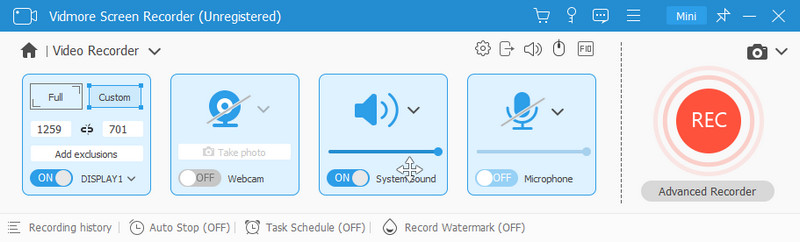
بديل لبرنامج XRecorder للآيفون
على الرغم من كون XRecorder تطبيقًا للهاتف المحمول، إلا أنه غير متوافق مع iPhone. مع ذلك، لا يزال بإمكانك استخدام مسجل شاشة فيدمور أيضاً. يمكن أن يكون مسجل شاشة الكل في واحد للكمبيوتر والأجهزة المحمولة. يمكنك استخدامه كمسجل iOS وAndroid. يتيح لك تسجيل شاشة جهازك بدقة تصل إلى 4K. علاوة على ذلك، فهو يتيح لك اختيار المحتوى الذي تريد تسجيله، مثل مكبر صوت الهاتف، ومكبر صوت الكمبيوتر، والمزيد. يمكنك أيضًا تحديد دقة الإخراج إذا كنت تريد ذلك. وأخيرًا، فإنه يوفر أيضًا ميزة SnapShot لالتقاط الأجزاء الضرورية من التسجيل الخاص بك. لذلك، يمكنك الاعتماد على هذا كبديل لبرنامج XRecorder لجهاز iPhone.
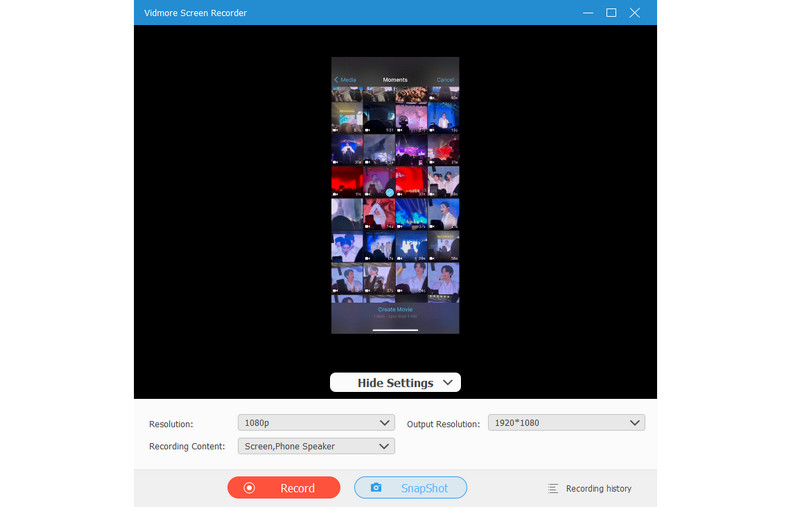
الجزء 6. الأسئلة الشائعة حول ما هو XRecorder
هل يقوم XRecorder بإخطار Snapchat؟
لا، لا يقوم XRecorder بإخطار Snapchat عندما تقوم بتسجيل قصة شخص ما أو الدردشة. يعمل XRecorder بشكل مستقل وسرية. ومع ذلك، من المهم أن تتذكر أن Snapchat قد يقوم بإخطار المستخدم إذا قمت بالتقاط لقطة شاشة لقصته أو الدردشة.
هل يظهر XRecorder على Snapchat؟
لا يتم عرض XRecorder على Snapchat أو أي تطبيقات أخرى. وهي تعمل في الخلفية. وبالتالي، فهو يضمن أن تظل أنشطة تسجيل الشاشة خاصة بك. وفي الوقت نفسه، لا يتعارض مع الأداء الطبيعي للتطبيقات الأخرى.
أيهما أفضل، AZ Screen Recorder أم XRecorder؟
يعد AZ Screen Recorder وXRecorder من الخيارات الممتازة لتسجيل شاشة Android. ولكن لا يزال الأمر يعتمد على تفضيلاتك. يُعرف AZ Screen Recorder ببساطته ونطاق الإعدادات. من ناحية أخرى، يوفر XRecorder واجهة بديهية وتسجيل صوتي متزامن. بالإضافة إلى ذلك، فهي توفر إمكانية التقاط لعبة FPS عالية. اختر بناءً على احتياجاتك المحددة والميزات المطلوبة.
هل برنامج XRecorder آمن؟
نعم، يعتبر XRecorder تطبيقًا آمنًا لتسجيل شاشة Android. إنه متاح على منصات ذات سمعة طيبة مثل متجر Google Play. كما يقوم المطورون أيضًا بتحديث التطبيق بانتظام لمعالجة المخاوف المتعلقة بالأمان أو الأداء. ومع ذلك، تجنب تنزيل XRecorder من مصادر غير موثوقة.
كيفية تسجيل الصوت في XRecorder؟
لتسجيل الصوت في XRecorder، اتبع الخطوات التالية:
الخطوة 1. افتح تطبيق XRecorder على جهاز Android الخاص بك
الخطوة 2. اضغط على خيار الميكروفون لتمكين تسجيل الصوت في الإعدادات.
الخطوه 3. ضبط إعدادات الصوت، مثل الاختيار بين مصادر الصوت الداخلية أو الخارجية.
الخطوة 4. ابدأ عملية تسجيل الشاشة بالنقر فوق زر التسجيل. وأخيرا، سوف يقوم XRecorder بالتقاط كل من الفيديو والصوت في وقت واحد.
خاتمة
وفي النهاية، هذا كل ما تريد معرفته عن XRecorder برنامج. الخيار النهائي لك لتحديد ما إذا كنت تريد استخدامه أم لا. لكنه لا يزال تطبيقًا لائقًا لمسجل الشاشة على نظام Android. في مثل هذه الحالات، عندما تريد تسجيل شاشة جهاز الكمبيوتر الخاص بك أو جهاز iOS، هناك أداة يمكنك استخدامها. البرنامج الذي نوصي به بشدة هو مسجل شاشة فيدمور. إنه تطبيق سهل الاستخدام ولا يتطلب أي مهارات لالتقاط شاشات الجهاز.


